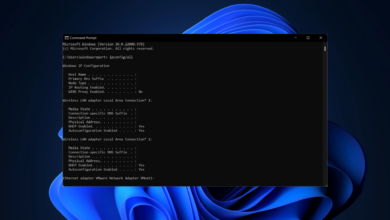Cómo instalar Windows 10 en una segunda unidad [QUICK GUIDE]

Algunos usuarios se preguntan cómo pueden instalar Windows 10 en una segunda unidad sin dañar el sistema. Configurar Windows 10 en su nuevo disco no es una tarea difícil, pero requiere atención. Por eso, hemos creado una guía para que la sigas.
Un usuario activado Respuestas de Microsoft foro hizo una pregunta similar:
Tengo una computadora de escritorio con Windows 10 Home Edition con un disco duro de 1 tb. Estoy instalando una unidad SSD como segundo disco duro. Quiero instalar Windows 10 Home Edition en esta unidad y convertirla en mi unidad de arranque
Guía rápida para instalar Windows 10 en una segunda unidad
1. Descarga los archivos ISO de Windows
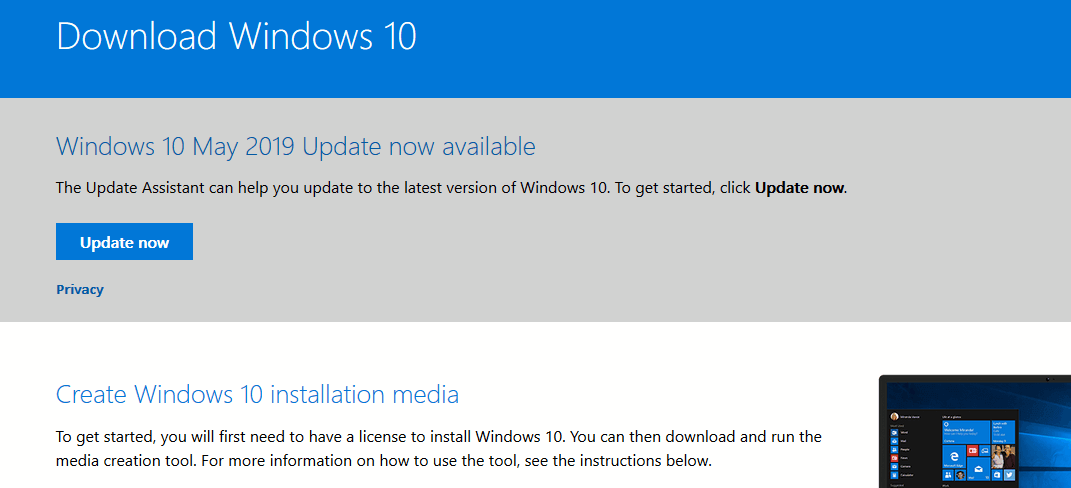
- Para configurar Windows, primero debe descargar el archivo ISO de Windows que lo ayudará a crear una unidad de arranque.
- Para obtener una versión limpia de la imagen de Windows, debe descargarla del sitio web oficial de Microsoft.
- Alternativamente, puede descargar la Herramienta de creación de medios y usarla para descargar el archivo ISO.
2. Cree medios de instalación de arranque
- Ahora necesita usar un software de grabación de discos. Le recomendamos que utilice rufo para crear el disco de arranque.
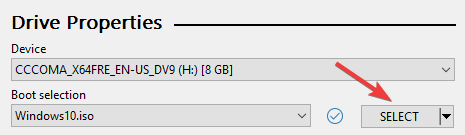
- Para crear la unidad de arranque con Rufus, debe cargar el archivo de imagen en el software.
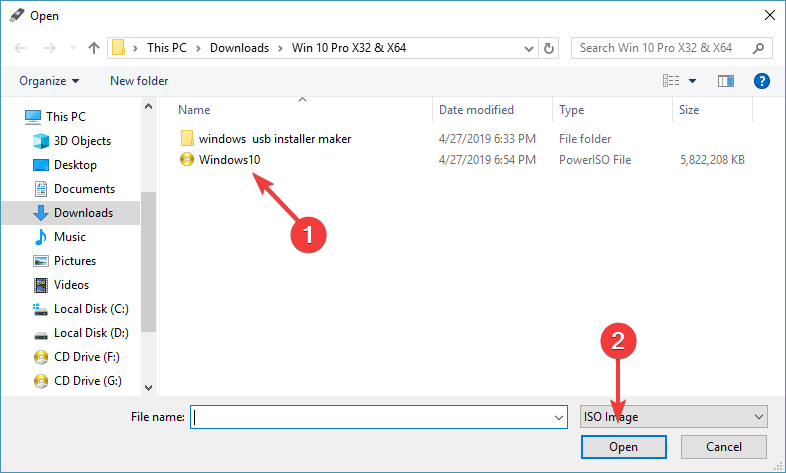
- Seleccione el sistema de archivos para FAT32.
- Después de eso, simplemente necesita presionar la tecla comenzar botón.
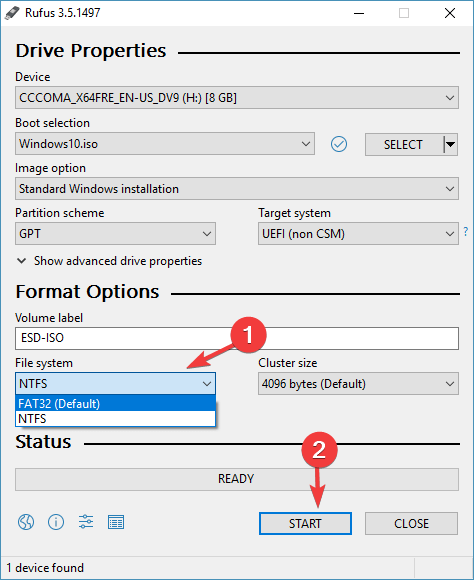
- Si aún tiene archivos en la unidad flash USB, se le pedirá que los elimine para continuar con el proceso de grabación.
3. Instalar Windows
- Una vez que tenga su unidad de arranque lista, debe configurar su computadora para que arranque desde esta unidad.
- Iniciar su computadora desde la unidad de Windows lo lleva a Configuración de Windows.
- Aquí tendrás que pulsar la tecla Instalar ahora botón. A continuación, se le pedirá que elija Idiomaingrese su clave de producto y seleccione su versión de Windows.
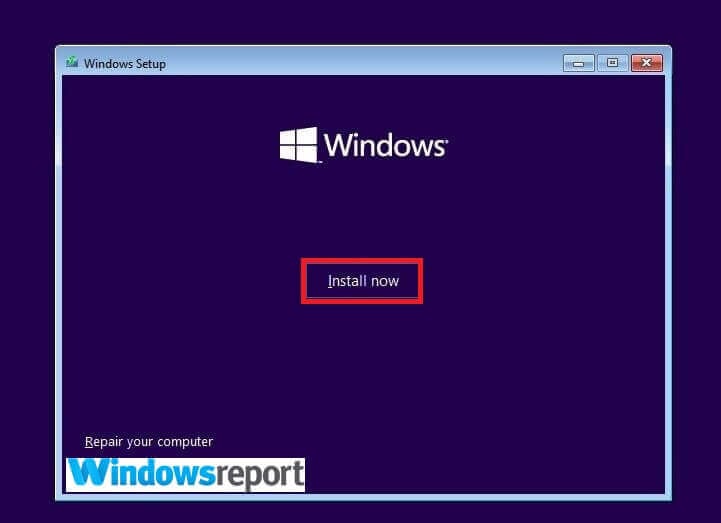
- Cuando llega al punto en que se le pide que elija entre Actualizar Windows y Instalación personalizadaelige la segunda opción.
- Ahora puede optar por instalar Windows en la segunda unidad. Haga clic en la segunda unidad y luego haga clic en Próximo.
- Esto iniciará el proceso de instalación de Windows.
- Espere a que Windows se instale y se configure solo. Tenga en cuenta que el instalador reiniciará la computadora varias veces por sí solo.
Esperamos que haya encontrado útil nuestra guía rápida sobre cómo instalar Windows 10 en una segunda unidad. Si te ha gustado este artículo, deja un comentario en la sección de comentarios a continuación.
![Photo of Error 0x80073d12 en Microsoft Store [Solved]](https://kdkick.com/wp-content/uploads/2023/05/Error-0x80073d12-en-Microsoft-Store-Solved-390x220.png)